Tư vấn chọn mua, Tư vấn Tivi, Tư vấn tivi LG
Hướng dẫn kết nối điện thoại với tivi LG đơn giản nhất
Mục lục
- 1 Những cách kết nối tivi LG bằng điện thoại đơn giản nhất
- 1.1 1. Cách kết nối điện thoại với tivi LG bằng cổng MHL
- 1.2 2. Sử dụng ứng dụng LG TV Remote
- 1.3 3. Sử dụng ứng dụng LG TV Plus
- 1.4 4. Chuyển hình, nhạc, video qua DLNA
- 1.5 5. Chiếu màn hình bằng Miracast (Screen Mirroring)
- 1.6 6. Chiếu màn hình bằng WiDi (Wireless Display)
- 1.7 7. Kết nối qua Wi-Fi Direct
- 1.8 8. Chiếu màn hình YouTube từ điện thoại lên tivi (sử dụng với tivi nào có YouTube)
- 1.9 9. Sử dụng cổng hồng ngoại
Bạn muốn kết nối tivi LG với điện thoại để tận hưởng những phút giây giải trí trên màn hình lớn nhưng lại chưa biết cách. Trong bài viết dưới đây, Kho Điện Máy Online sẽ hướng dẫn cho bạn cách kết nối điện thoại với tivi LG đơn giản nhất.
Những cách kết nối tivi LG bằng điện thoại đơn giản nhất
1. Cách kết nối điện thoại với tivi LG bằng cổng MHL
MHL, viết tắt của Mobile High-Definition Link. Là một chuẩn kết nối để truyền âm thanh, hình ảnh từ điện thoại thông minh sang màn hình ngoài. Ngoài việc chia sẻ nội dung, MHL còn giúp sạc pin cho chiếc điện thoại của bạn.
Để kết nối, bạn cần có:
- Cáp MHL
- Điện thoại có hỗ trợ MHL
- Tivi có cổng HDMI. Cổng HDMI thường cũng có thể kết nối được nhưng hỗ trợ chưa cao như HDMI (hỗ trợ MHL)
Cách kết nối gồm 4 bước:
Các 4 bước kết nối điện thoại với tivi LG qua MHL như sau:
- Bước 1 : Kết nối đầu nhỏ của dây cáp vào thiết bị điện thoại cá nhân của bạn.
- Bước 2 : Kết nối đầu cáp HDMI của dây vào cổng HDMI trên tivi. Sau đó nối đầu USB còn lại vào cổng USB của tv LG nhà bạn.
- Bước 3 : Trên điều khiển, nhấn vào nút “Nguồn” và chọn tín hiệu có tên MHL.
- Bước 4 : Quá trình kết nối hoàn tất, bây giờ nội dung trên màn hình điện thoại sẽ được phản chiếu lên màn hình lớn của tivi LG. Bạn có thể tận hưởng hình ảnh rộng với độ phân giải siêu cao.

2. Sử dụng ứng dụng LG TV Remote
Ứng dụng LG TV Remote là ứng dụng điều khiển các mẫu tivi thông minh LG được ra mắt kể từ năm 2012 trở đi, bao gồm cả hệ điều hành NetCast và WebOS.
Ngoài những thao tác điều khiển cơ bản như chọn, nhập liệu, chọn xem hình ảnh, âm nhạc, và video trên tivi. Ứng dụng này cũng hiển thị danh sách các ứng dụng có sẵn trên tivi để bạn dễ dàng chọn và khởi chạy một cách nhanh chóng.
Để kết nối điện thoại với tivi LG rất đơn giản. Bạn chỉ cần tải ứng dụng LG TV Remote về khởi chạy. Sau đó chọn Device Scan để quét tivi, tiếp theo là chọn tivi và nhập mã pin là kết nối thành công.
3. Sử dụng ứng dụng LG TV Plus
Ứng dụng LG TV Plus ra mắt sau LG TV Remote và chỉ có thể hoạt động trên các mẫu Smart tivi LG ra mắt từ năm 2014 trở đi, chạy hệ điều hành WebOS.
Ngoài việc hỗ trợ các thao tác cơ bản để điều khiển tivi, ứng dụng này còn cho phép chia sẻ hình ảnh, âm nhạc và video lên tivi. Nó cung cấp gợi ý về những ứng dụng hấp dẫn và cung cấp thông tin thời tiết cập nhật (đối với các mẫu Smart tivi sử dụng hệ điều hành WebOS ra mắt từ năm 2016 trở đi).
Với ứng dụng LG TV plus thí cách sử dụng cũng đơn giản. Bạn chỉ cần tải ứng dụng về sau đó tiến hành quét các thiết bị khả dụng, sau khi nhập mã pin xong là có thể dễ dàng thao tác điều khiển tivi.

4. Chuyển hình, nhạc, video qua DLNA
DLNA giúp cho các thiết bị trao đổi dữ liệu với nhau. Để sử dụng tính năng kết nối này, tất cả các thiết bị hỗ trợ DLNA cần được kết nối vào cùng một mạng Wi-Fi. Hiện nay, hầu hết các điện thoại Android đều hỗ trợ tính năng kết nối DLNA.
Khi bật DLNA và chọn tivi muốn kết nối. Màn hình tivi hiển thị thông báo nhấn OK là hoàn thành kết nối. Tuy nhiên, tùy vào các dòng điện thoại mà chúng có ký hiệu khác nhau.
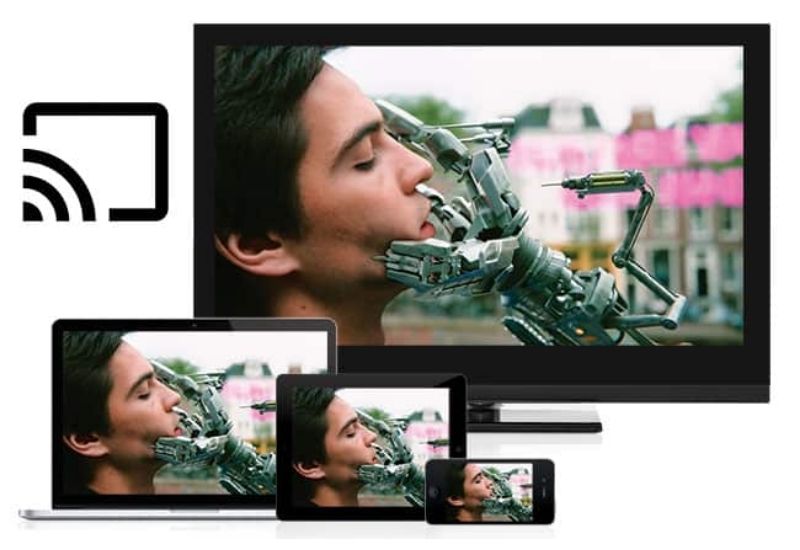
5. Chiếu màn hình bằng Miracast (Screen Mirroring)
Tính năng Screen Mirroring cho phép phản chiếu nội dung từ màn hình điện thoại lên màn hình lớn của tivi thông qua việc kết nối cùng mạng Wi-Fi.
Cách kiểm tra tính năng này có được hỗ trợ trên điện thoại và tivi hay không:
- Trên điện thoại: Thường thì tính năng này được đặt trong phần cài đặt kết nối và thường có tên Screen Mirroring, Miracast, Chiếu màn hình, phản chiếu hình ảnh,…và còn nhiều tên khác.
- Trên tivi: Trên remote, nhấn nút HOME (đối với Smart tivi LG WebOS), nút Cài đặt —> biểu tượng mạng (đối với Smart tivi LG NetCast) hoặc nút HOME (đối với Smart tivi LG 2016). Nếu thấy có mục Miracast hoặc Screen Share, điều này cho thấy tivi của bạn đã hỗ trợ tính năng Screen Mirroring.

6. Chiếu màn hình bằng WiDi (Wireless Display)
Khi tích hợp tính năng WiDi, tv LG sẽ có khả năng kết nối không dây với các điện thoại Android hỗ trợ WiDi.
Hơn nữa, WiDi cũng tương thích với Miracast, do đó nếu điện thoại của bạn có hỗ trợ tính năng Miracast, bạn cũng có thể kết nối với tivi hỗ trợ WiDi.
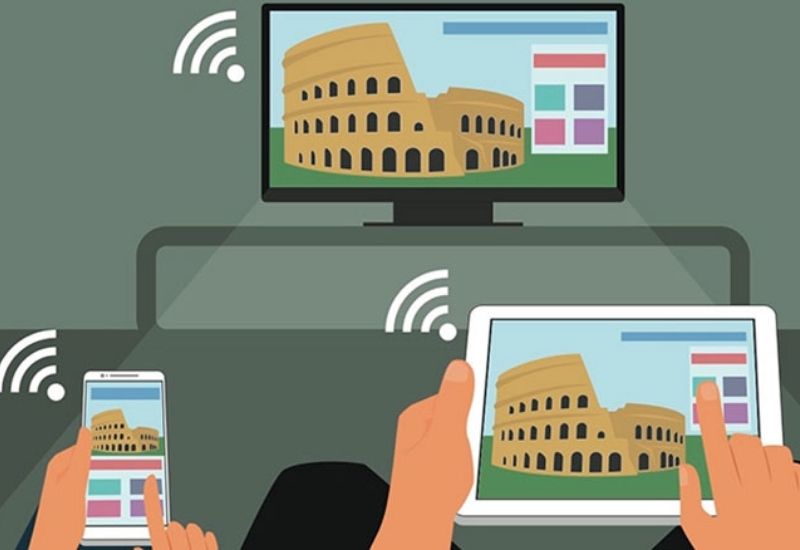
7. Kết nối qua Wi-Fi Direct
Với tính năng Wi-Fi Direct, tivi sẽ phát sóng tín hiệu Wi-Fi để cho điện thoại có thể kết nối trực tiếp với tivi. Cần lưu ý rằng Wi-Fi Direct chỉ tạo ra một kết nối giữa các thiết bị mà không cung cấp khả năng truy cập vào phim, nhạc và các dịch vụ như Wi-Fi thông thường.
Nhờ vào tính năng này, ngay cả khi không có kết nối internet, bạn vẫn có thể sử dụng chức năng phản chiếu màn hình từ điện thoại lên tivi hoặc điều khiển tivi bằng điện thoại thông qua kết nối Wi-Fi Direct.

Xem thêm: Các dòng smart tivi LG được yêu thích nhất
8. Chiếu màn hình YouTube từ điện thoại lên tivi (sử dụng với tivi nào có YouTube)
Khi điện thoại và tivi đều kết nối vào cùng một mạng Wi-Fi, bạn có thể phát video YouTube từ điện thoại lên tivi bằng cách chọn biểu tượng kết nối trên màn hình.
Các bước thực hiện cũng dễ dàng. Đầu tiên bạn vào ứng dụng Youtube, sau đó vào phần cài đặt và chọn ghép nối thiết bị. Tiếp theo là làm theo những hướng dẫn của tivi. Nếu muốn ngắt kết nối thì bạn chỉ cần nhấn lại thêm một lần nữa trên biểu tượng chia sẻ là xong.
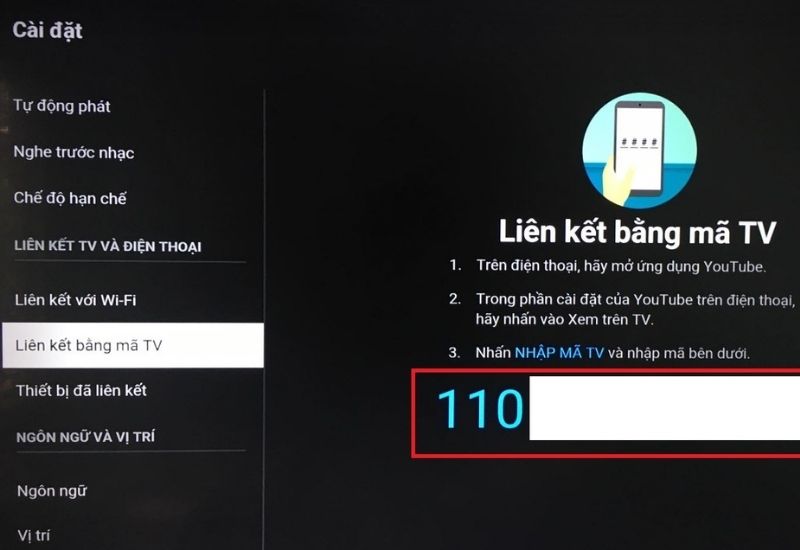
9. Sử dụng cổng hồng ngoại
Hiện nay, nhiều điện thoại Android đã được trang bị tích hợp cổng hồng ngoại, giúp bạn dễ dàng điều khiển tivi với các thao tác cơ bản như thay đổi kênh, điều chỉnh âm lượng, nhập số,…
Nếu trong phần “Kết nối khác” bạn thấy có mục “Hồng ngoại“, điều này cho biết điện thoại của bạn có cổng hồng ngoại. Ngoài ra, nếu điện thoại có các tên tích hợp điều khiển như Quick Remote, Remote, Smart Control,… thì điều này cũng chứng tỏ điện thoại của bạn hỗ trợ cổng hồng ngoại.
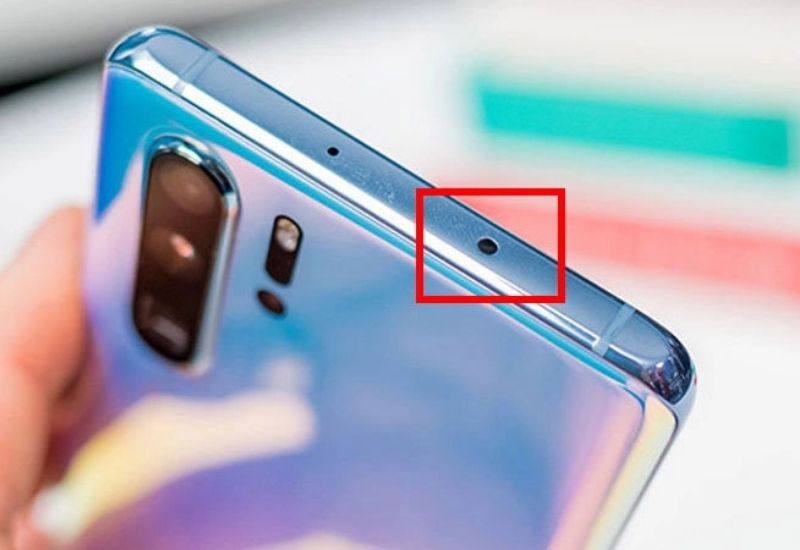
Với những thông tin trên, Kho Điện Máy Online đưa ra một số hướng dẫn giúp bạn kết nối điện thoại với tivi LG. Rất mong thông tin của chúng tôi có thể giúp ích cho bạn. Nếu bạn có thắc mắc hay quan đến sản phẩm hãy liên hệ trực tiếp cho chúng tôi để được tư vấn nhé.
Xem thêm: Những cách điều khiển tivi bằng điện thoại [3 cách]





![Thay màn hình Tivi Samsung 55 inch giá bao nhiêu? [ Giá rẻ ]](https://khodienmayonline.com/wp-content/uploads/2022/07/thay-man-hinh-tivi-samsung-55-inch-gia-bao-nhieu-1-280x280.jpg)




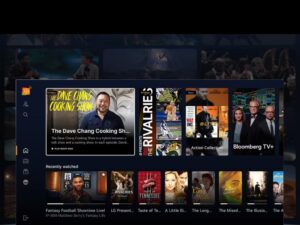
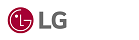





Bài viết liên quan
Đọc nhiều nhất
Bảng giá thay màn hình tivi LG 43 inch
04/11/2022
2918 views
Hướng dẫn sử dụng điều khiển tivi Xiaomi
18/10/2022
2672 views
Hướng dẫn cách kết nối Wifi cho Tivi đời cũ...
24/03/2023
2540 views
Cách kết nối đầu thu Viettel với Tivi | Đơn...
12/12/2022
2333 views
Thay màn hình Tivi Samsung 55 inch giá bao nhiêu?...
26/07/2022
2132 views
Hướng dẫn điều khiển/cài đặt giọng nói Tivi Sony đơn...
08/07/2022
2106 views
Cách tắt kết nối điện thoại với tivi【Hướng dẫn chi...
07/11/2022
1983 views
【Hướng dẫn 】Cài đặt giọng nói tivi Samsung nhanh nhất
07/11/2022
1979 views